Οδηγός για το πώς να κάνετε τα Έγγραφα Google για αρχάριους, συνοδευόμενα από εικόνες!
Γνωρίζετε την πλατφόρμα για τη δημιουργία και την εγγραφή εγγράφωνεκτός από το Microsoft Office; Εκτός από το Microsoft Office, όπως το Word, το Excel, το PowerPoint, υπάρχουν επίσης πλατφόρμες που παρέχουν πλήρεις λειτουργίες, όπως τα Έγγραφα Google. Τι είναι τα Έγγραφα Google;
Τα Έγγραφα Google είναι μια δωρεάν υπηρεσία από την Google που χρησιμοποιείται ως πρόγραμμα επεξεργασίας κειμένου, υπολογιστικό φύλλο, παρουσιάσεων, σε αποθήκευση δεδομένων στο διαδίκτυο. Τα Έγγραφα Google σάς επιτρέπουν πραγματικά να επεξεργαστείτε το αρχείο με έναν τρόπο σε απευθείας σύνδεση όταν συνεργάζεστε με άλλους με έναν τρόπο σε πραγματικό χρόνο.
Πολλά πλεονεκτήματα που διαθέτουν τα Έγγραφα Google,δηλαδή, όπως η αυτόματη αποθήκευση καθώς πληκτρολογείτε, μπορείτε να μοιράζεστε έγγραφα με άλλους χρήστες, να είναι συμβατά με λέξη, να ψάχνετε απευθείας μέσα σε έγγραφα κ.ο.κ.
Πώς να κάνετε τα Έγγραφα Google για αρχάριους
Τα έγγραφα Google μπορούν να αποκτήσουν πρόσβαση μόνο εάν είναι συνδεδεμένα στο διαδίκτυο, σε αντίθεση με τις εφαρμογές του Microsoft Office που μπορούν να προσπελαστούν ακόμη και σε κατάσταση offline.
Τα έγγραφα Google μπορούν να αποκτήσουν πρόσβαση οπουδήποτε σε κινητό ή φορητό υπολογιστή. Ωστόσο, για να χρησιμοποιήσετε τα Έγγραφα Google, πρέπει πρώτα να έχετε το Gmail. Δείτε πώς μπορείτε εύκολα να δημιουργήσετε Έγγραφα Google.
1. Αρχικά, ανοίξτε ένα πρόγραμμα περιήγησης ιστού στο φορητό υπολογιστή / στον υπολογιστή σας, είτε στο Mozilla FireFox είτε στο Google Chrome.
2. Στη συνέχεια, ανοίξτε τον ιστότοπό σας docs.google.com μέσω ενός προγράμματος περιήγησης. Βεβαιωθείτε ότι έχετε συνδεθεί πρώτα, αν δεν έχετε λογαριασμό Google, μπορείτε να το κάνετε δωρεάν μέσω αυτού του συνδέσμου.

3. Στη συνέχεια, κάντε κλικ στο κουμπί "Εικονίδιο συν (κενό)" για να δημιουργήσετε ένα νέο έγγραφο. Όπως στην παρακάτω εικόνα.

4 Επιπλέον, μπορείτε να χρησιμοποιήσετε κενά έγγραφα, μπορείτε επίσης να χρησιμοποιήσετε πρότυπα που παρέχονται από τα Έγγραφα Google, όπως βιογραφικά, προτάσεις έργων, επιστολές, φυλλάδια κ.ο.κ. Όπως στην παρακάτω εικόνα.

5. Στη συνέχεια, θα ανοίξει ένα κενό έγγραφο. Στη συνέχεια, για να ονομάσετε το αρχείο σας, κάντε κλικ στο κουμπί "Untitled Document" . Όταν ολοκληρώσετε την ονομασία, κάντε κλικ στο Enter. Όπως στην παρακάτω εικόνα.

6 Λοιπόν, πληκτρολογήστε τα περιεχόμενα του εγγράφου που θέλετε. Τα Έγγραφα Google είναι τα ίδια με το Microsoft Word, μπορείτε επίσης να επεξεργαστείτε το έγγραφό σας. Ξεκινώντας από την εισαγωγή εικόνων, την κατασκευή πινάκων, την εισαγωγή συνδέσμων, την προσαρμογή αποστάσεων, τον έλεγχο ορθογραφίας, το μέγεθος προσαρμογής, το χρώμα, τον τύπο, το στυλ γραμματοσειράς, μέχρι να μπορέσετε να κατεβάσετε τα έγγραφά σας. Επίσης, τα Έγγραφα Google μπορούν να αποθηκεύουν αυτόματα τα έγγραφα όταν πληκτρολογείτε κείμενο στα έγγραφά σας, όσο ο υπολογιστής σας είναι συνδεδεμένος στο διαδίκτυο.
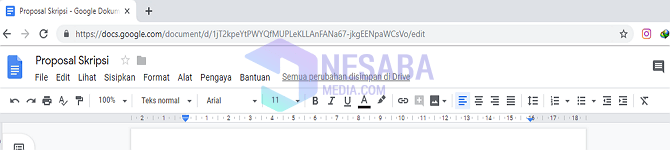
7. Στη συνέχεια, μπορείτε επίσης να μοιράζεστε έγγραφα που κάνετε με άλλα άτομα ή την ομάδα εργασίας σας. Και κάντε κλικ στο κουμπί "Κοινή χρήση" που βρίσκεται στην επάνω δεξιά γωνία της σελίδας. Όπως στην παρακάτω εικόνα.

8. Στη συνέχεια, εισάγετε το email προορισμού σας στο πεδίο που παρέχεται. Όπως στην παρακάτω εικόνα.

9. Στη συνέχεια, μπορείτε επίσης να ορίσετε δικαιώματα για τα άτομα που μοιράζεστε. Κάντε κλικ στο κουμπί εικονίδιο μολυβιού που βρίσκεται στη δεξιά πλευρά του κουτιού. "Μπορεί να επεξεργαστεί" σημαίνει ότι ο χρήστης μπορεί να επεξεργαστεί έγγραφα, "Έχω ένα σχόλιο" σημαίνει ότι οι χρήστες επιτρέπεται να σχολιάζουν, "Μπορεί να δει" σημαίνει ότι ο χρήστης μπορεί να δει μόνο τα έγγραφα.

10. Στη συνέχεια, αν θέλετε να μοιραστείτε το έγγραφο χρησιμοποιώντας τον σύνδεσμο, κάντε κλικ στο κουμπί εικονίδιο συνδέσμου στην πάνω δεξιά γωνία. Όπως στην παρακάτω εικόνα.
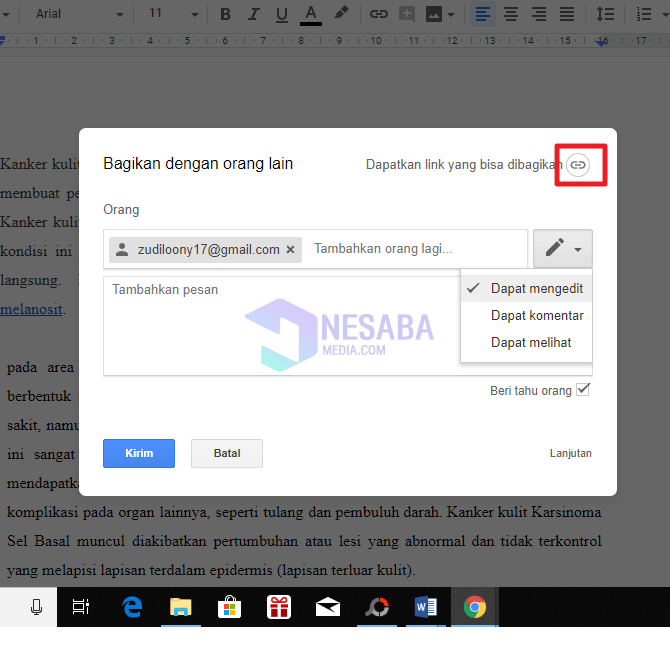
11. Στη συνέχεια, εάν τελειώσει, κάντε κλικ "Αποστολή" για να στείλετε το αρχείο εγγράφου σας. Όπως στην παρακάτω εικόνα.
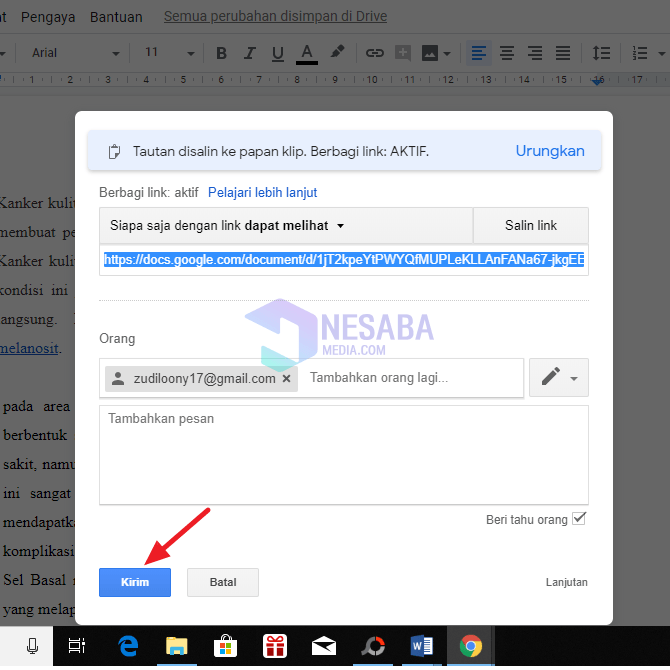
12. Στη συνέχεια, για να κλείσετε το έγγραφο και να επιστρέψετε στη λίστα εγγράφων, κάντε κλικ εικονίδιο μπλε κομμάτι χαρτί στην επάνω αριστερή γωνία της σελίδας. Όπως στην παρακάτω εικόνα.

13. Έγινε.
Αυτό είναι το σεμινάριο που μπορώ να μοιραστώ σχετικά με τον τρόπο δημιουργίας των Εγγράφων Google πολύ εύκολα. Ας ελπίσουμε ότι αυτό το σεμινάριο μπορεί να είναι χρήσιμο. Ευχαριστώ








